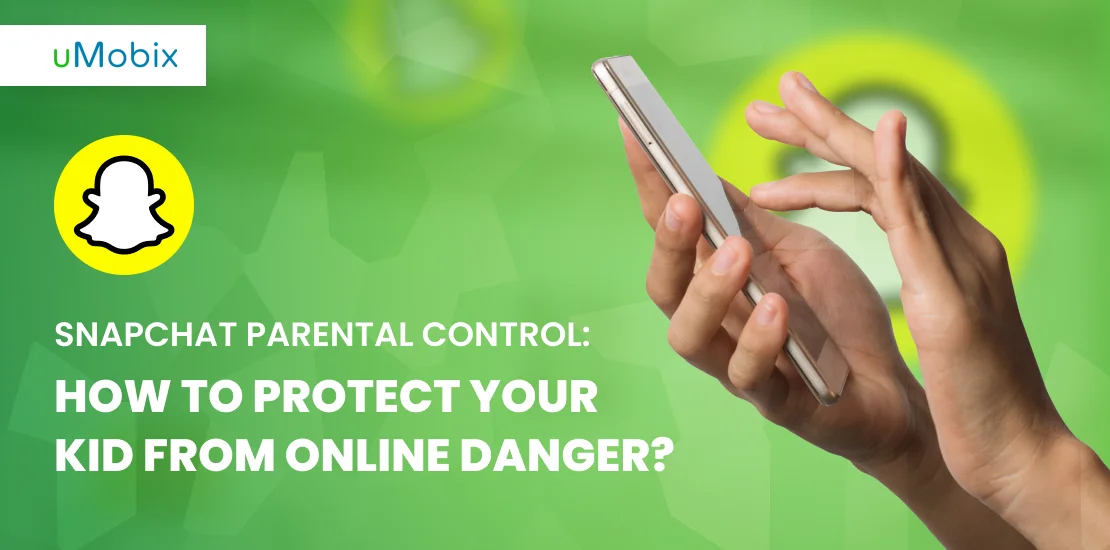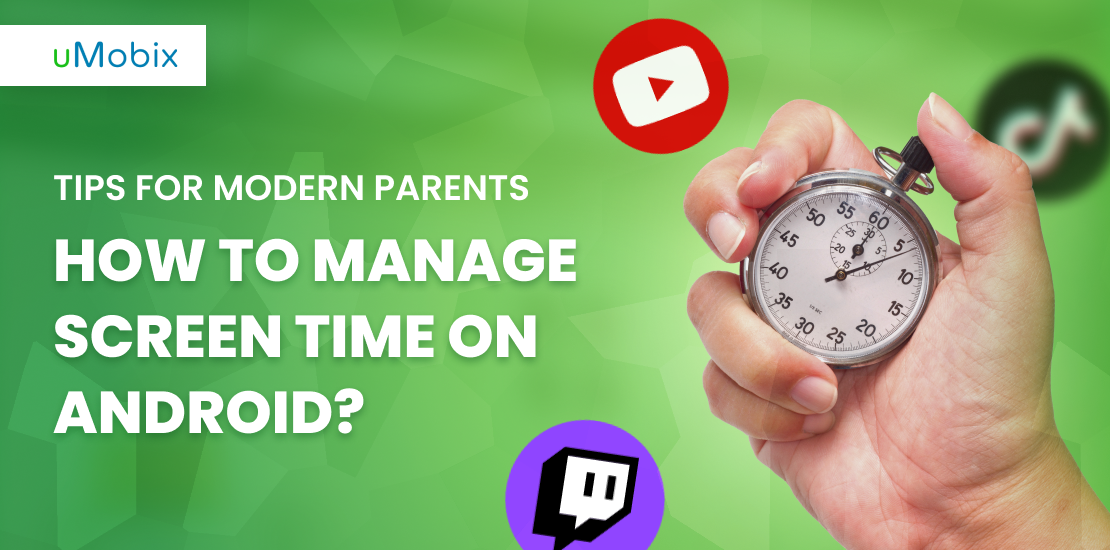Você ainda está procurando aquele vazamento pelo qual seu dinheiro continua fluindo? Talvez a resposta não esteja tão longe. Talvez ela esteja sentada ao seu lado, jogando a versão mais recente do Minecraft! Então, vamos falar sobre compras no aplicativo, como elas funcionam e como bloqueá-las no celular de seu filho de uma vez por todas.
Mais cedo ou mais tarde, todos os pais começam a se perguntar como impedir que seus filhos comprem uma quantidade enorme de jogos na Internet ou, pelo menos, bloquear as compras no aplicativo. É realmente possível que todas as conversas acabem em nada?
A resposta é SIM. Se o seu filho continua balançando a cabeça vergonhosamente enquanto você aponta a quantidade de dinheiro que ele gasta todo mês em jogos, mas a situação do mês seguinte é a mesma, talvez seja hora de sair do "caminho mais alto".
Aqui está nosso guia simples sobre como controlar os gastos de seus filhos no iPhone e no Android para que você possa finalmente economizar.
Como ativar o "Ask to Buy" em um dispositivo iOS
Com a opção "Pedir para comprar", você dá aos seus filhos a liberdade de fazer suas próprias escolhas, mas ainda controla o que eles estão comprando e toma a decisão final. Ela funciona junto com "Compartilhamento familiar": toda vez que uma criança inicia uma compra na App Store, no iTunes, no Apple Books, no aplicativo ou no iCloud, a notificação vai para o organizador da família. É lá que você pode aprovar ou reprovar a compra. Se você aprovar, ela prosseguirá automaticamente. Se você não aprovar, a compra ou o download não será concluído. Se seu filho baixar o mesmo aplicativo ou atualizações, você não receberá uma notificação.
"Pedir para comprar" funciona para qualquer membro da família com menos de 18 anos. Ao convidar alguém com menos de 18 anos para o seu grupo familiar, você será solicitado a configurar a opção "Pedir para comprar" para essa pessoa. Para crianças menores de 13 anos, essa opção é ativada automaticamente.
Aqui está um guia rápido para configurar o recurso "Pedir para comprar" em seu organizador familiar.
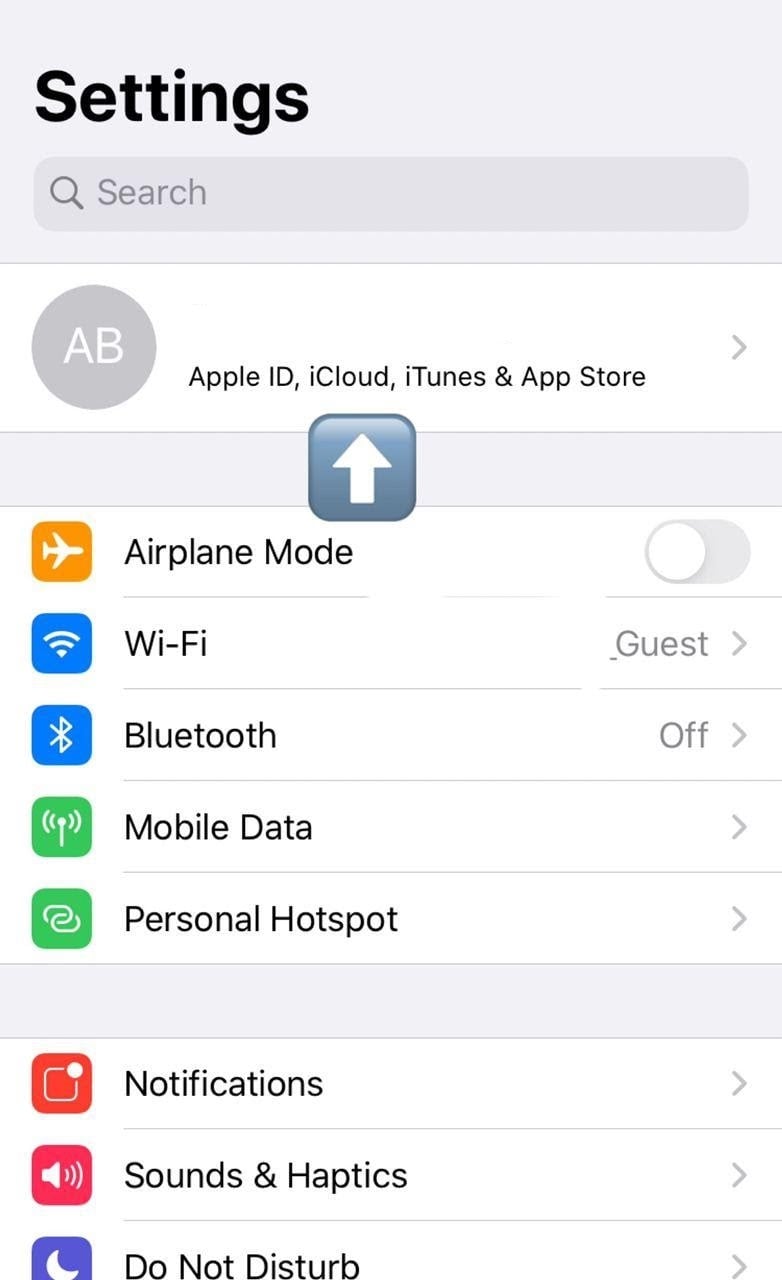
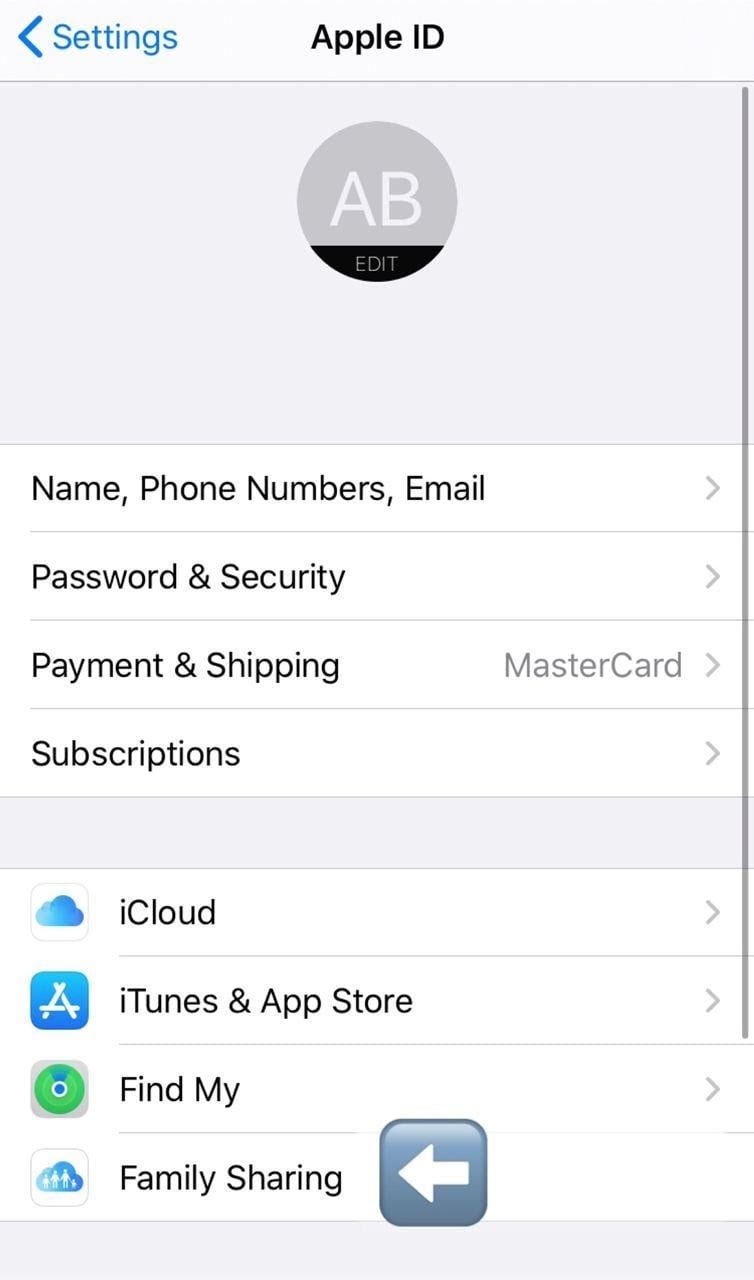
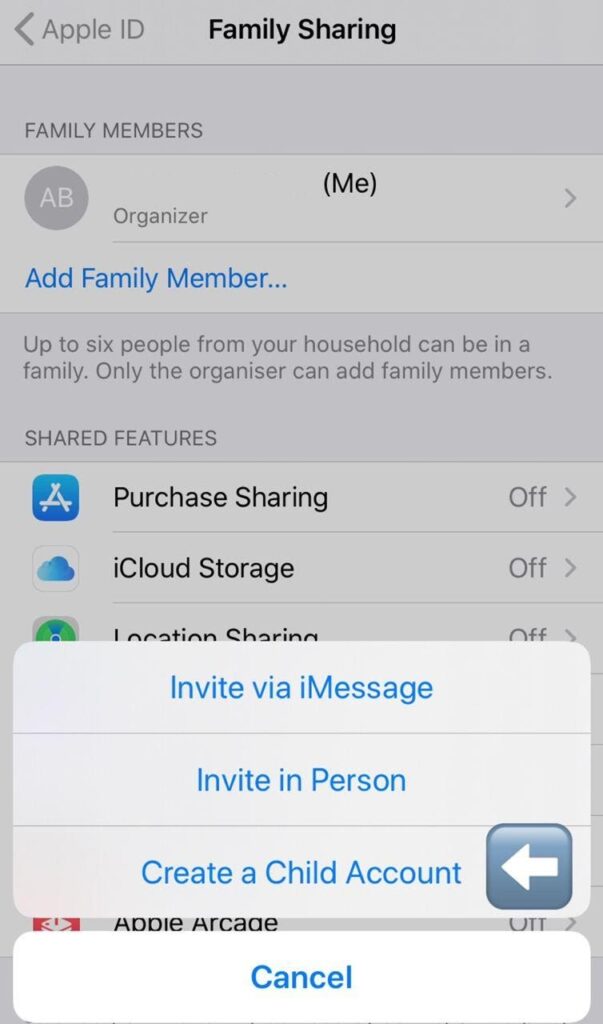
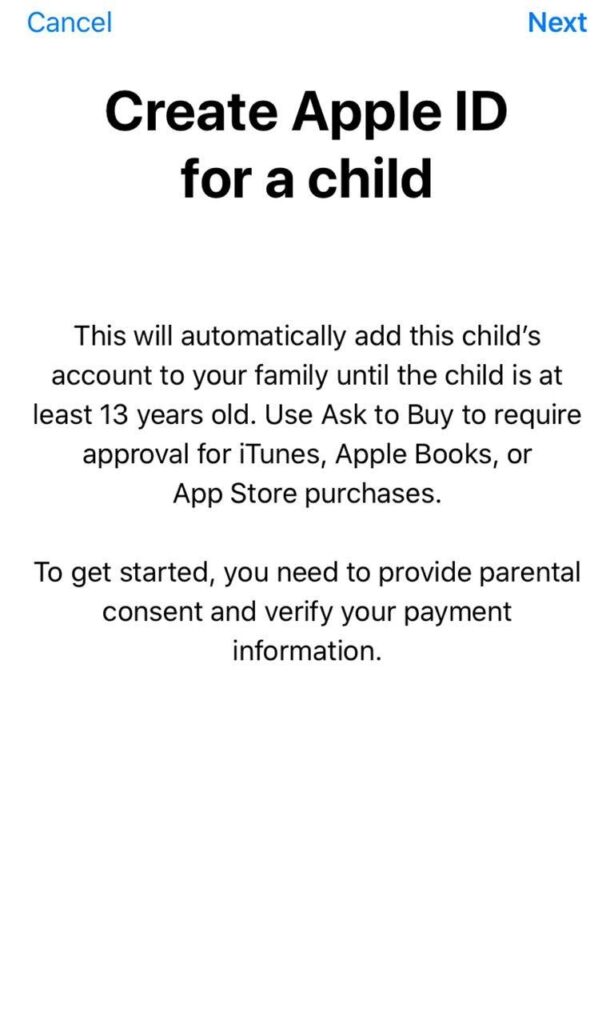
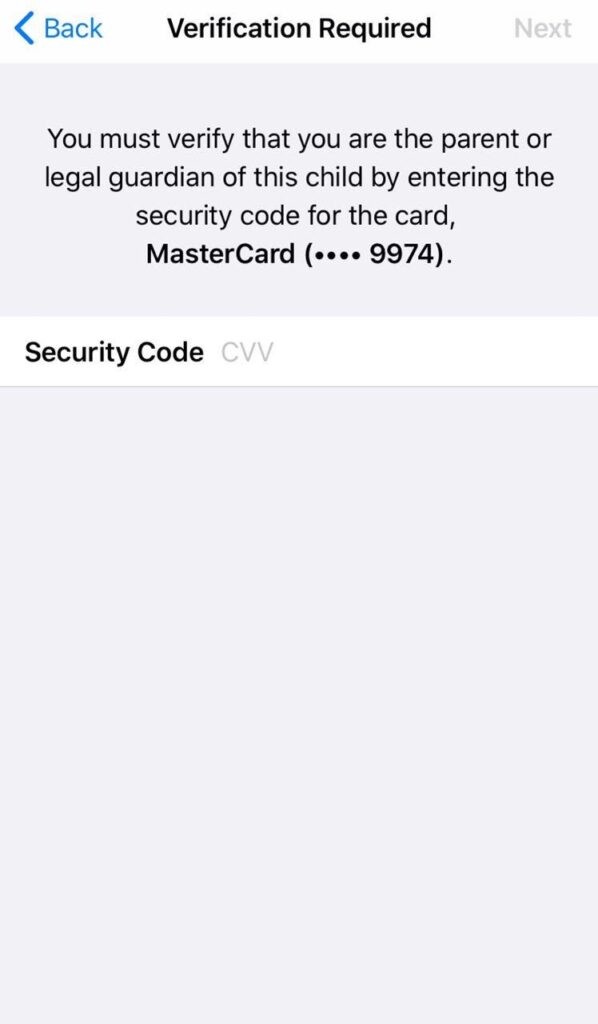
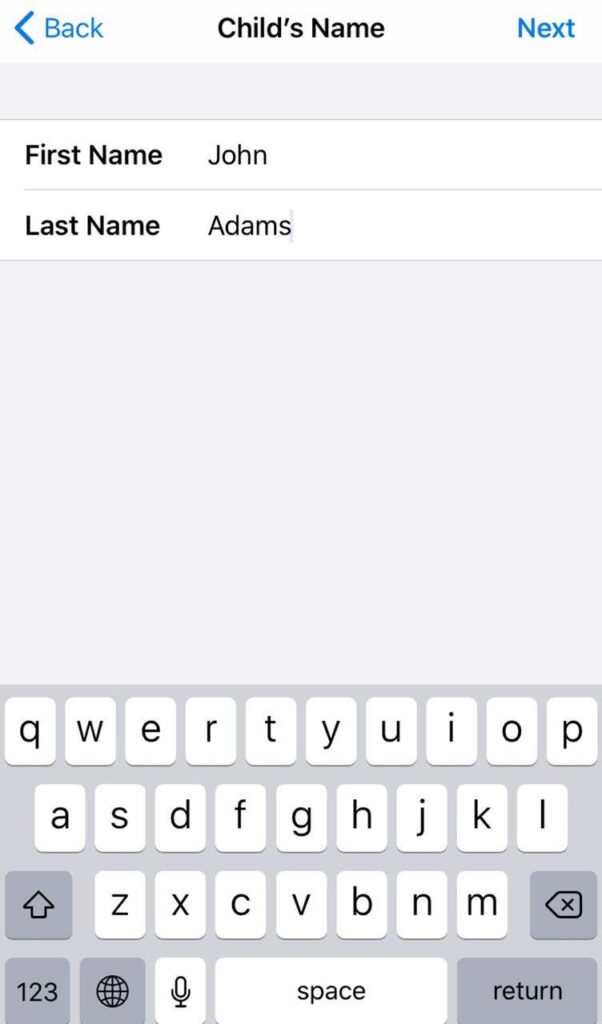
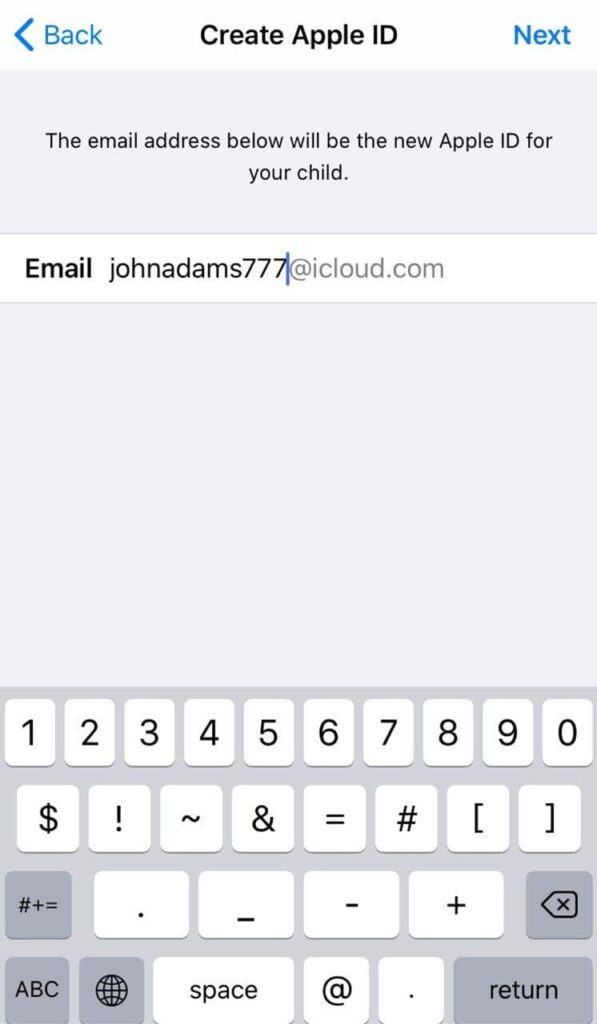
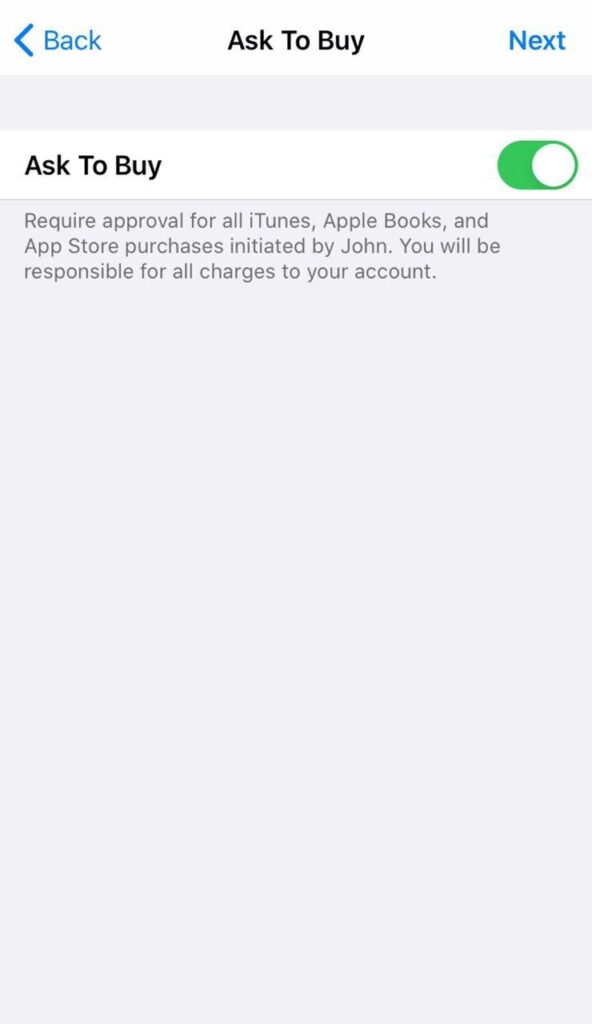
Aqui está! Agora, sempre que seu filho quiser comprar algum jogo ou fazer uma compra no aplicativo, você receberá uma notificação solicitando sua aprovação.
Como evitar compras não autorizadas no aplicativo no iOS
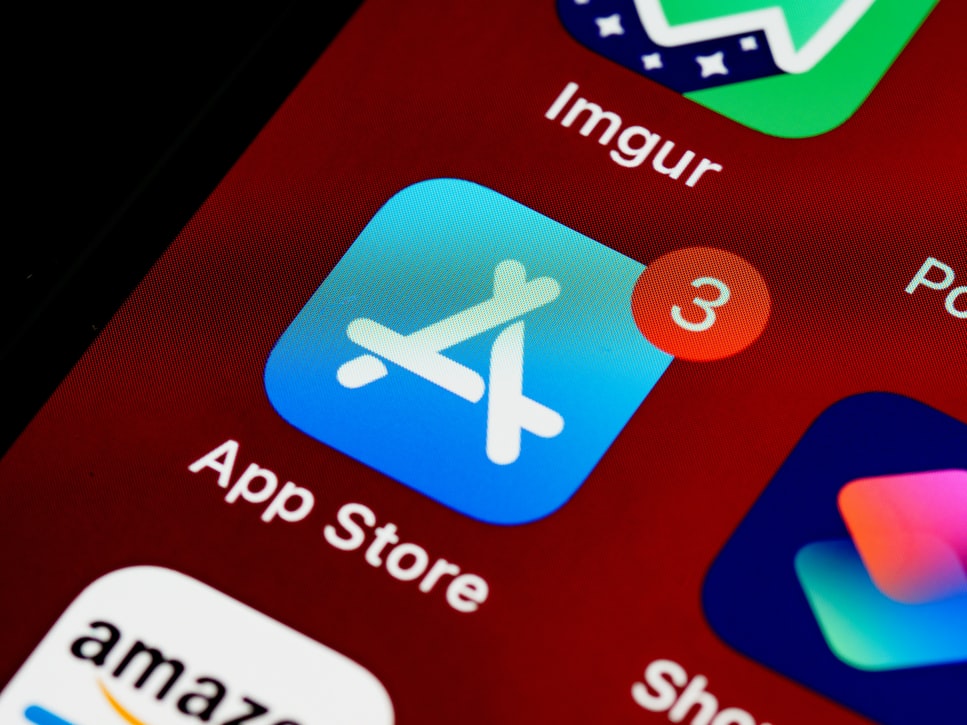
Outra maneira de evitar que as crianças gastem uma quantidade incontrolável de dinheiro em compras no aplicativo ou em outras compras da Apple é ajustar as configurações do dispositivo.
Você pode usar Tempo de tela mesmo que você não tenha acesso ao telefone do seu filho. Como você criou o ID Apple de seu filho conforme orientado acima, pode configurar instantaneamente restrições no dispositivo dele. Use o Screen Time, onde você pode definir uma senha para compras, desativar um tipo específico de compra ou desativar todas as compras completamente.
Siga as etapas abaixo.
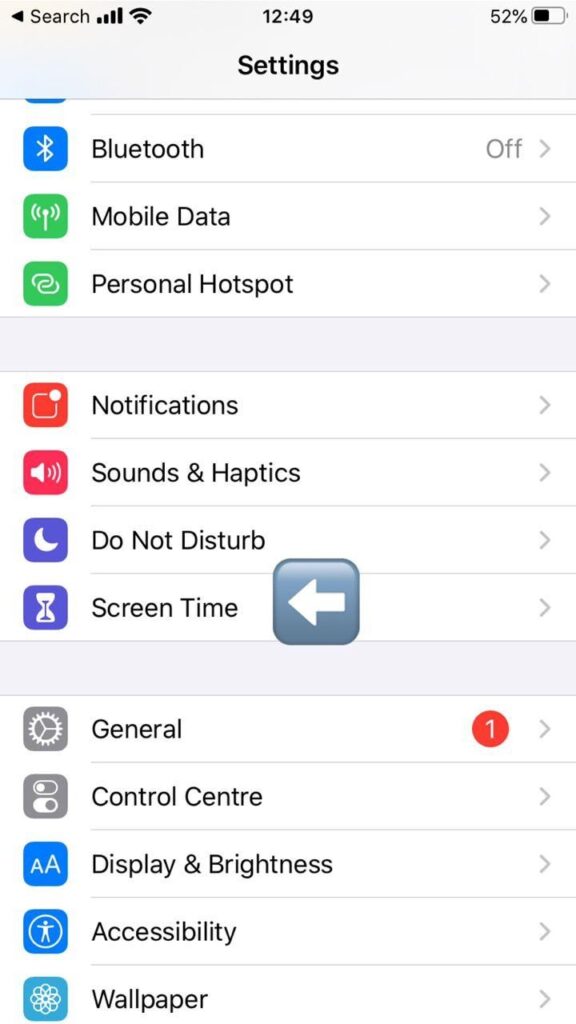
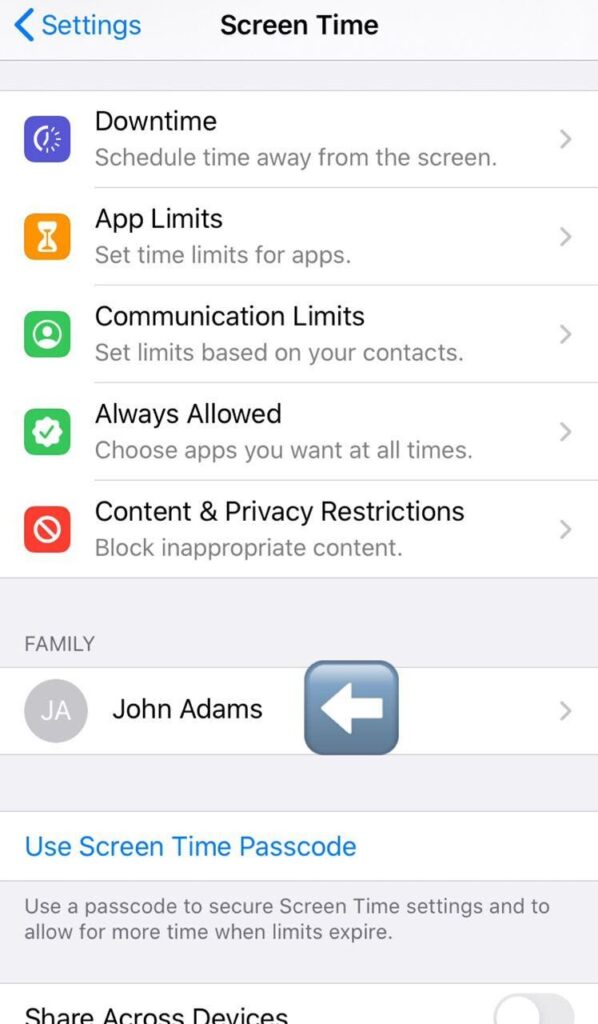
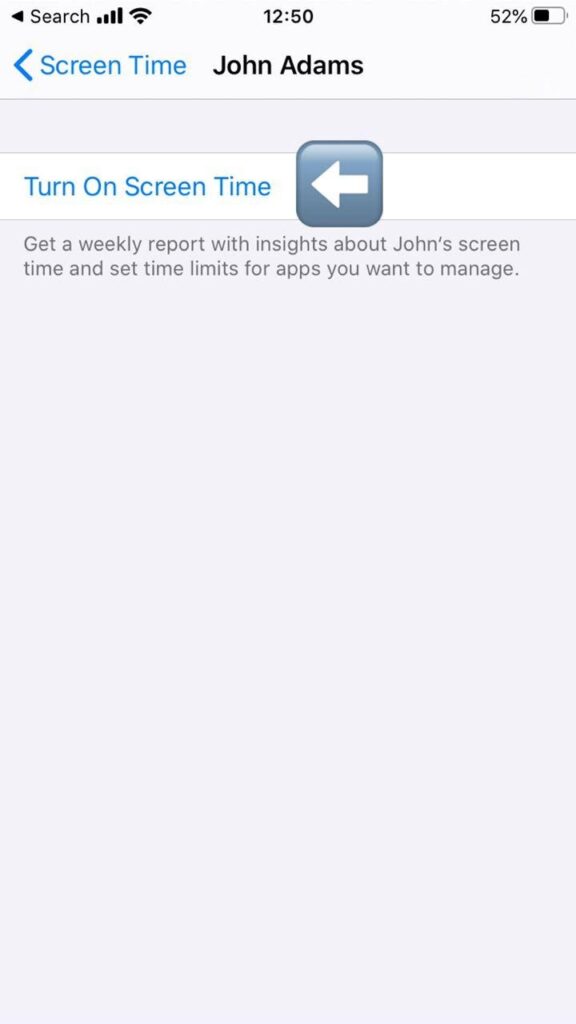
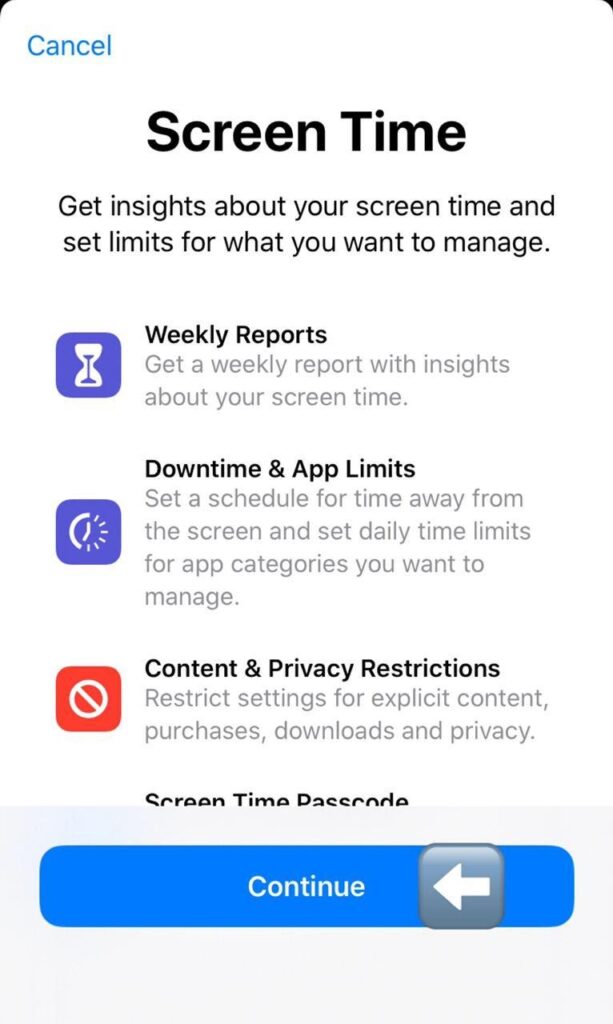
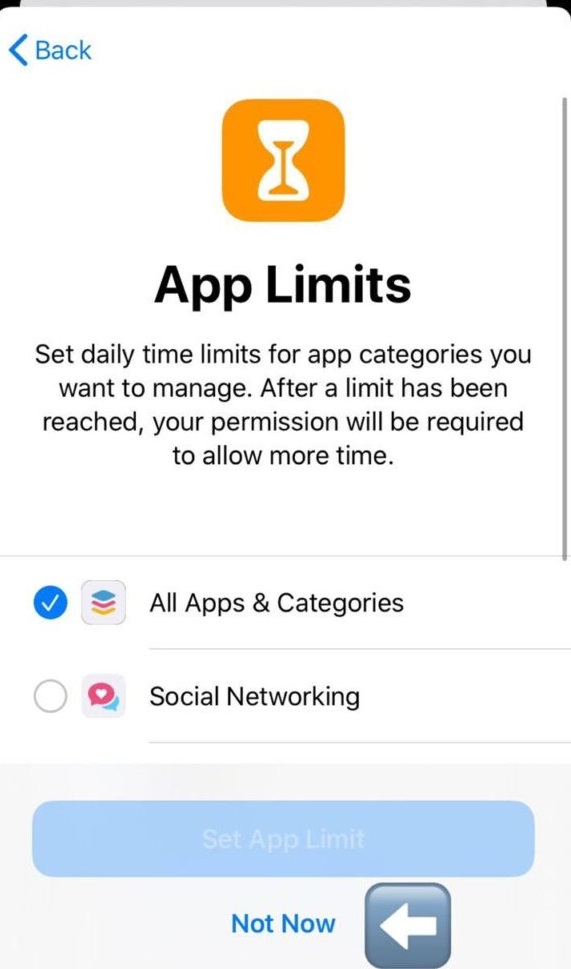
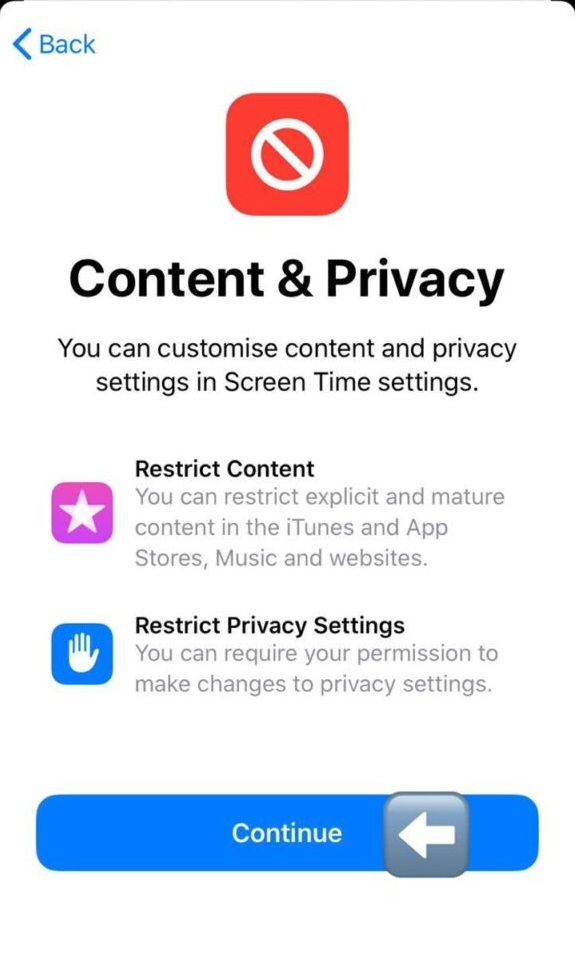
7. Configure uma senha de 4 símbolos
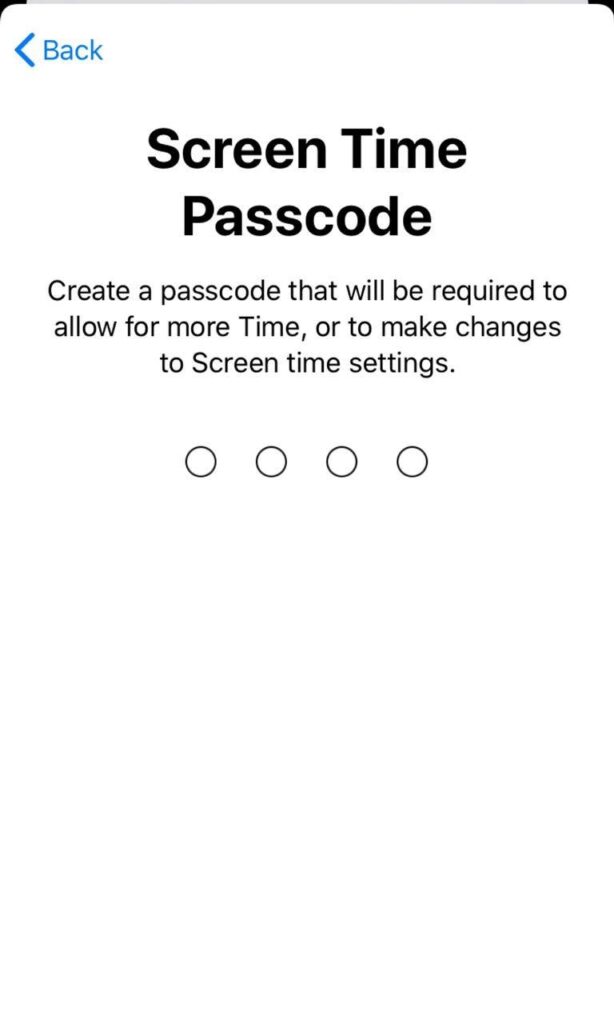
8. Agora, volte e clique em "Content & Privacy Restrictions" (Restrições de conteúdo e privacidade)
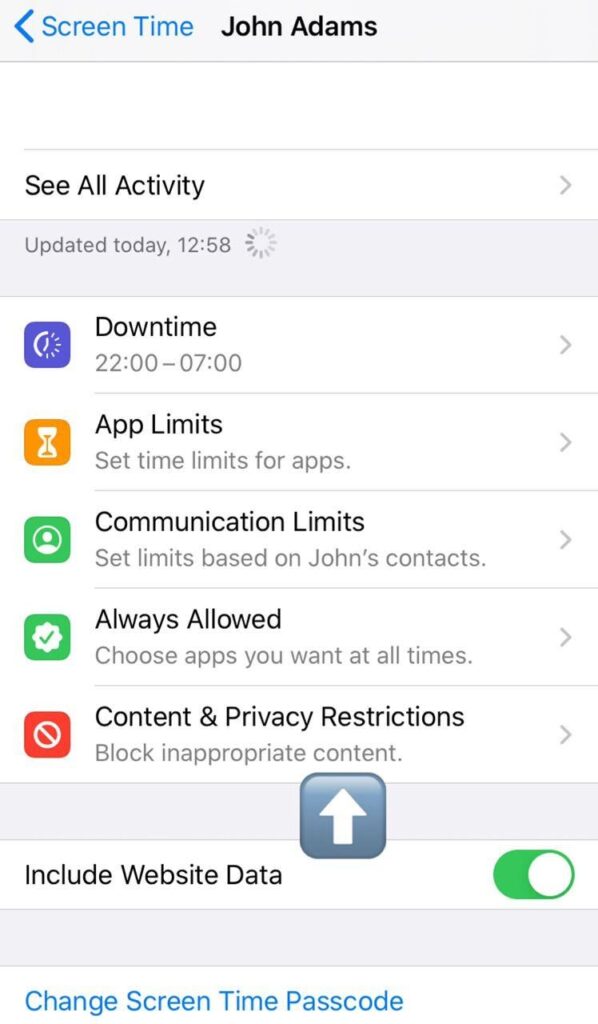
9. Digite o código que você criou
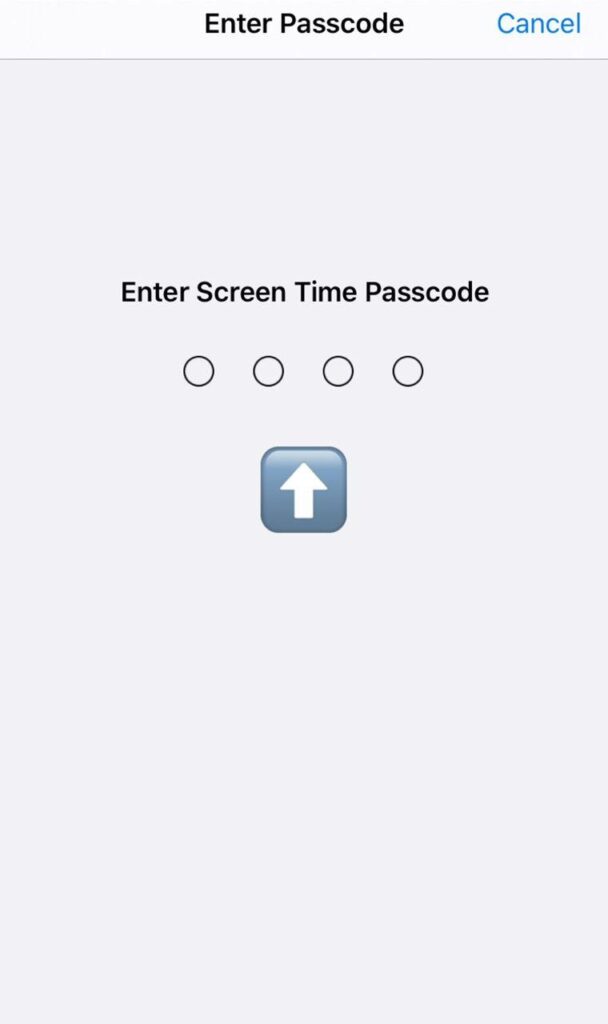
10. Ative "Content & Privacy Restrictions" (Restrições de conteúdo e privacidade)
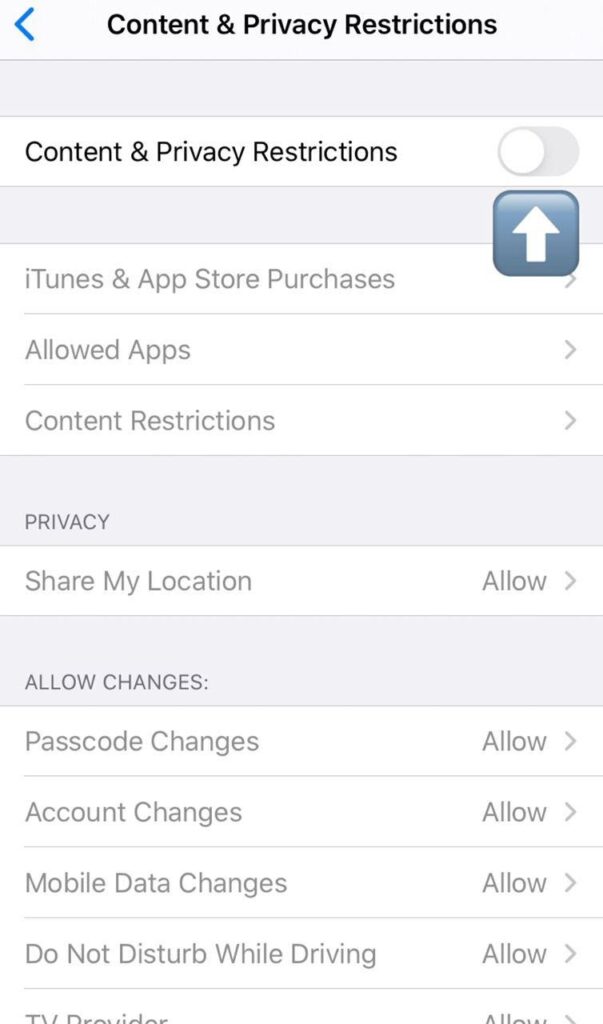
11. Vá para "Itunes & App Store Purchases" (Compras no iTunes e na App Store)
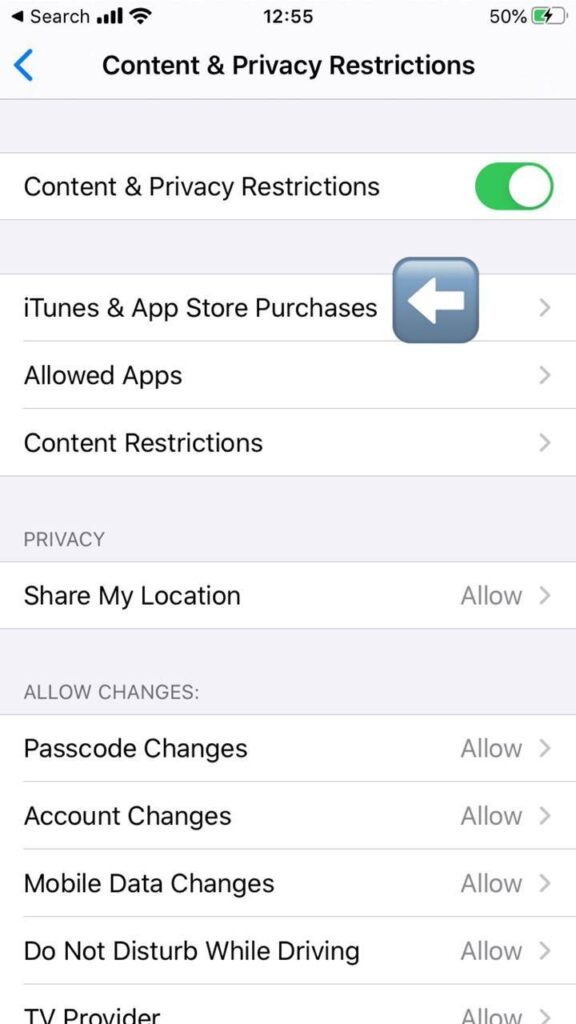
12. Escolha "In-app Purchases" (Compras no aplicativo)
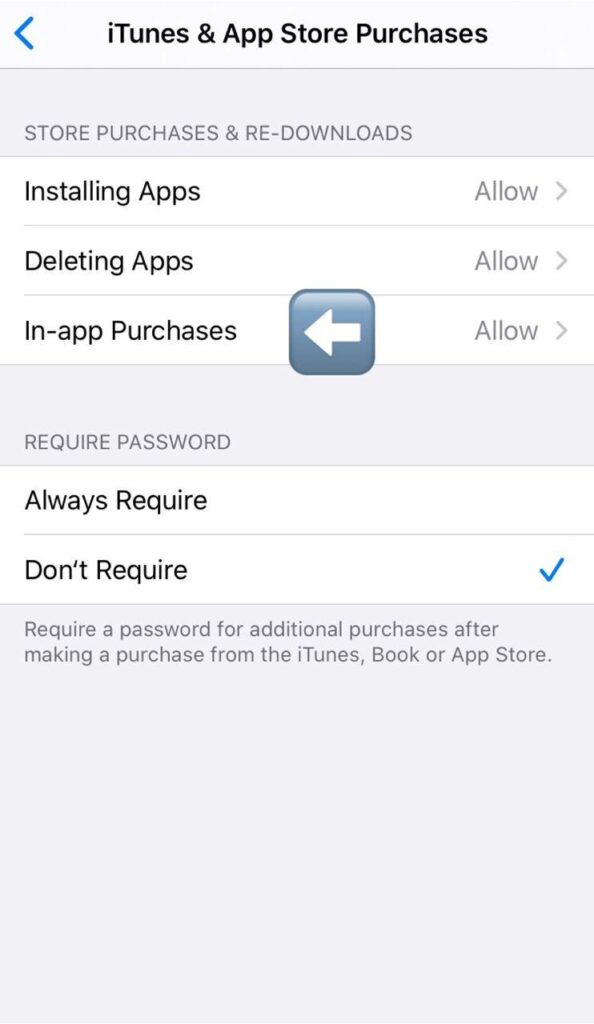
13. Toque em "Don't Allow" (Não permitir)
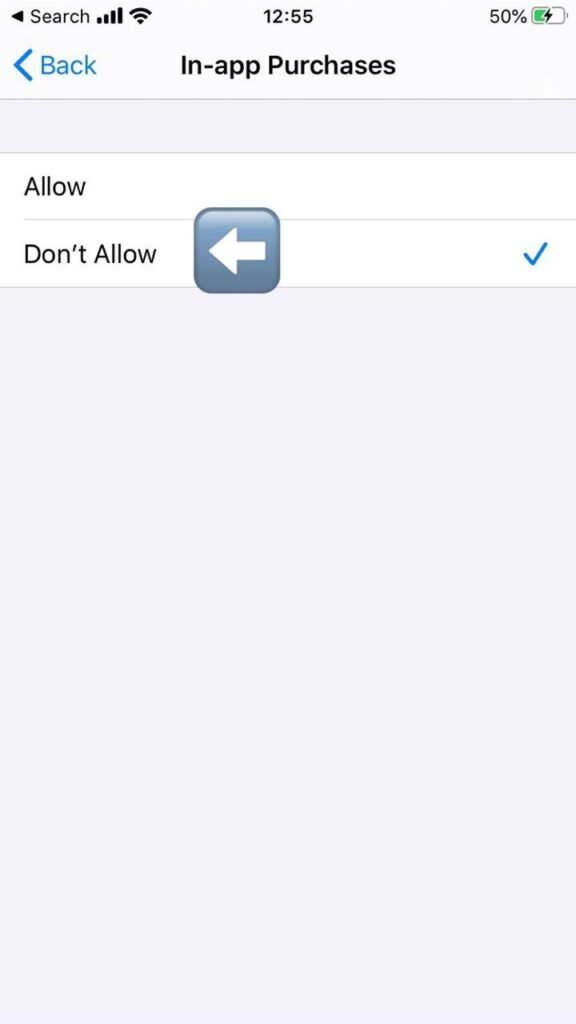
14. Você também pode optar por "Always Require" se quiser que a senha seja exigida toda vez que a compra for iniciada
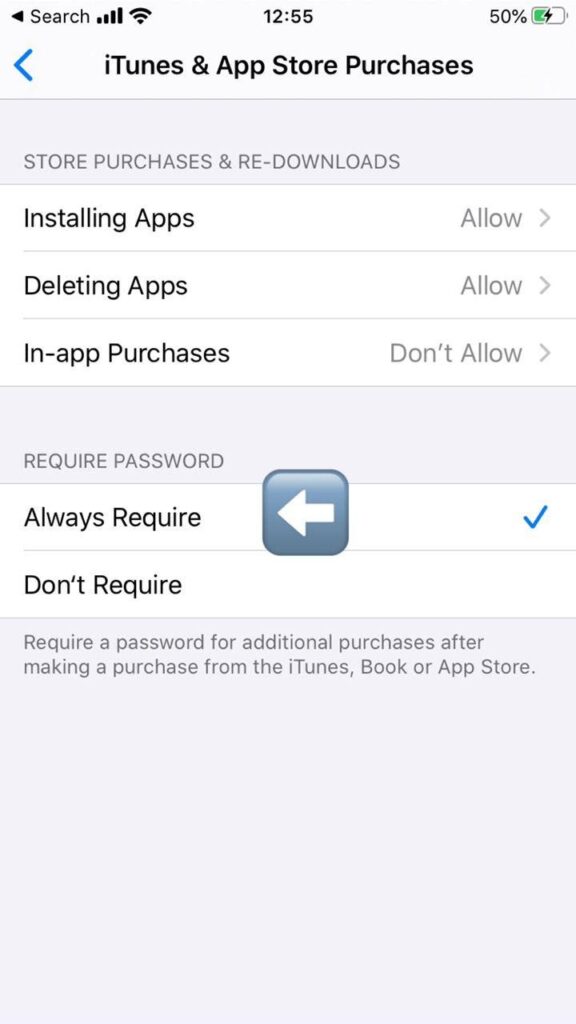
Pronto! Você desativou com êxito todas as compras no telefone do seu filho. Se você não tiver criado o ID Apple dele, poderá seguir as mesmas etapas no telefone dele.
Como visualizar as compras no aplicativo em um iPhone
A compra no aplicativo significa a compra de bens e serviços dentro do aplicativo. Eles podem ser pontos extras em um jogo, níveis de bônus, remoção de anúncios ou atualizações para as versões mais recentes. Depois de fornecer um número de cartão de crédito, toda vez que a próxima atualização ou "desbloquear um novo personagem" aparecer, você poderá clicar em "concordar" e a taxa será cobrada automaticamente do cartão associado. É por isso que, às vezes, é difícil acompanhar todos os seus gastos, pois eles ocorrem naturalmente à medida que você melhora no jogo.
Se seu filho gosta muito de jogose você está tendo dificuldades para convencê-los a prestar atenção em outras coisas que não sejam a tela do telefone, pode ser difícil estabelecer o controle sobre as atividades on-line deles.
Nesse caso, o aplicativo de rastreamento de celular pode ser a opção. Ele permite que você monitore instantaneamente as compras on-line feitas pelo seu filho e também tem uma ideia do que está acontecendo na vida dele. Se você for o proprietário do telefone que seu filho está usando, poderá fazer isso de forma totalmente anônima.
Como desativar as compras no aplicativo no Android?
Caso seu filho tenha um dispositivo Android e você tenha acesso a ele, faça o seguinte:
- Vá para a Play Store > Configurações
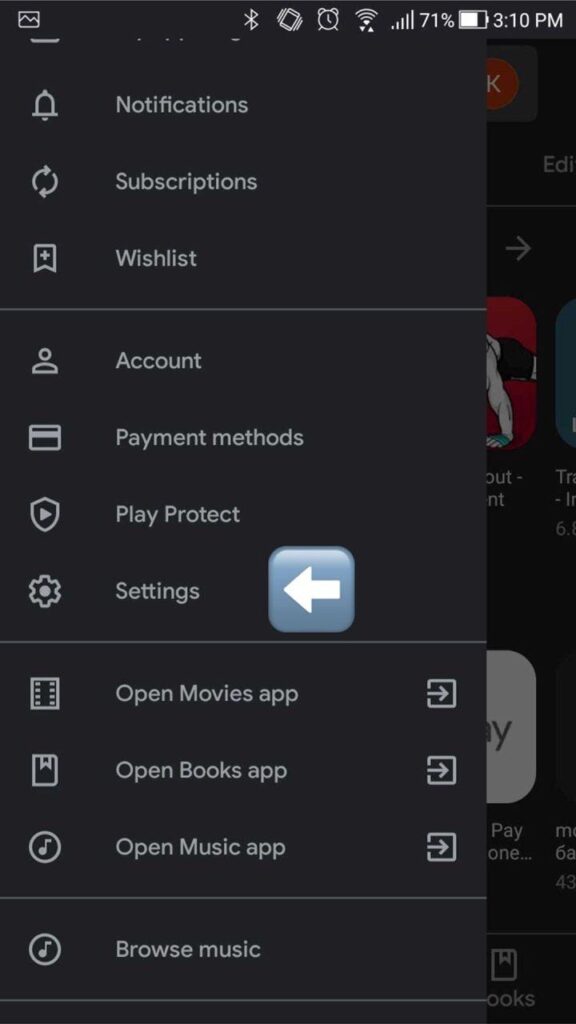
- Ir para Controle dos pais
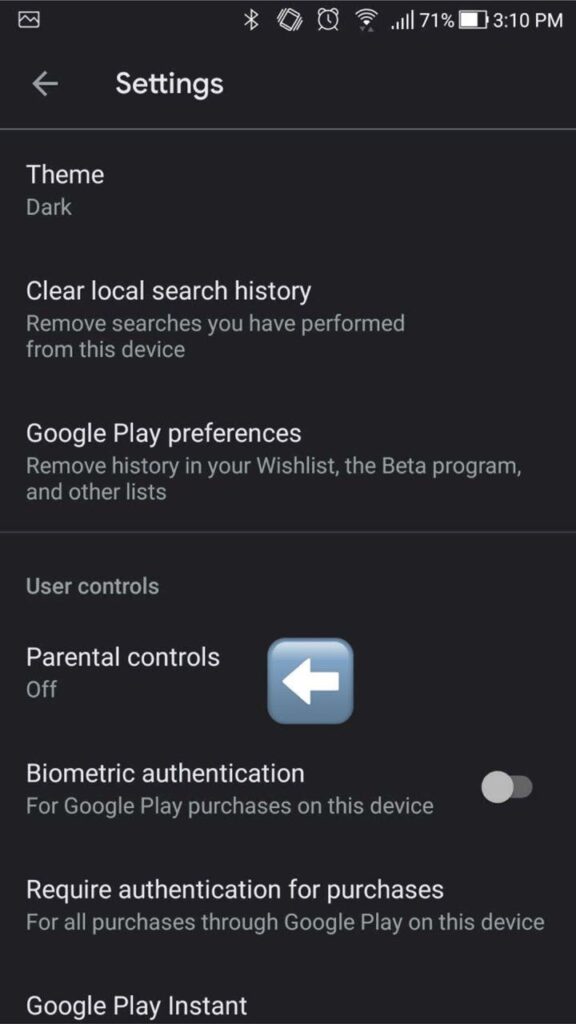
- Ativar o controle dos pais
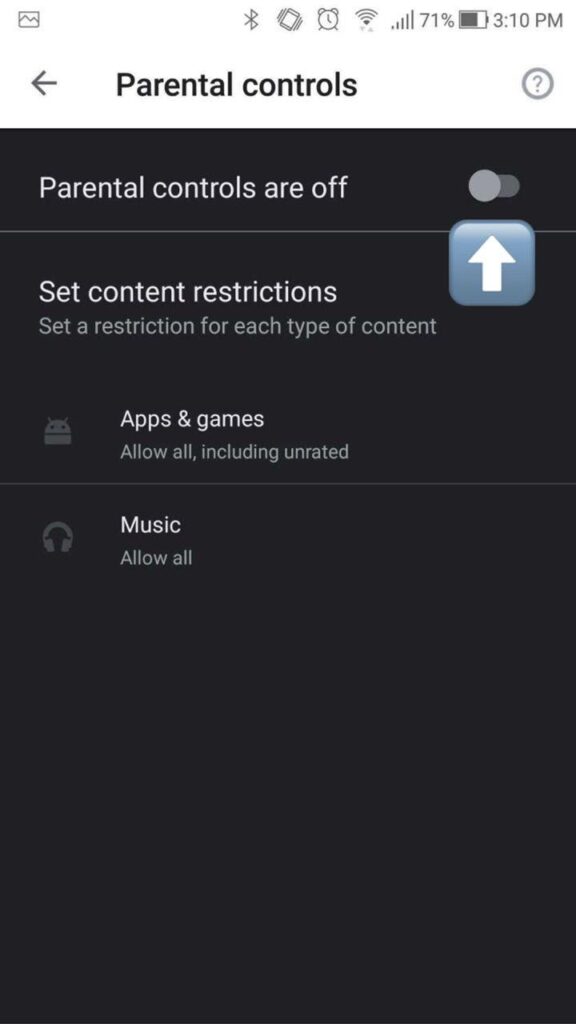
- Crie um código PIN que será usado toda vez que uma compra for iniciada
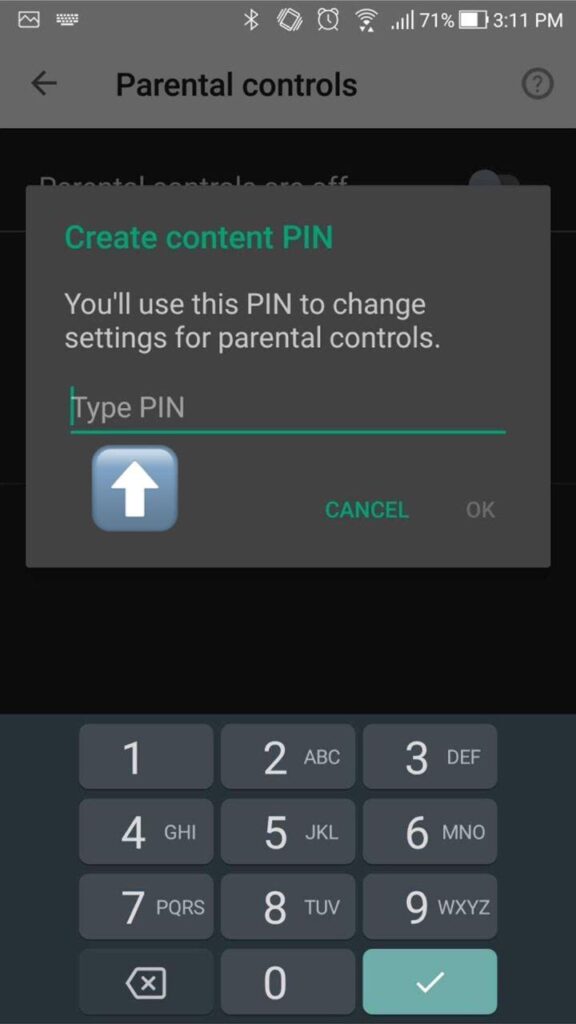
Ativação das medidas de proteção de conta do Google
Você também pode limitar todas as compras feitas pelo Google Play se tiver acesso ao dispositivo do seu filho. Para fazer isso, faça o seguinte:
- Vá para a Play Store > Configurações
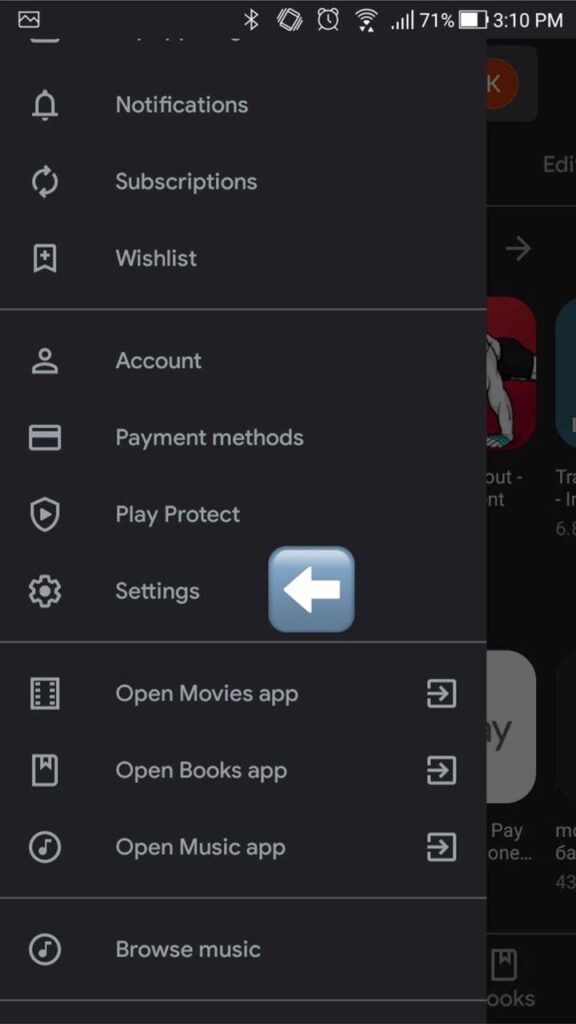
2. Vá para "Exigir autenticação para compras" e ative-a.
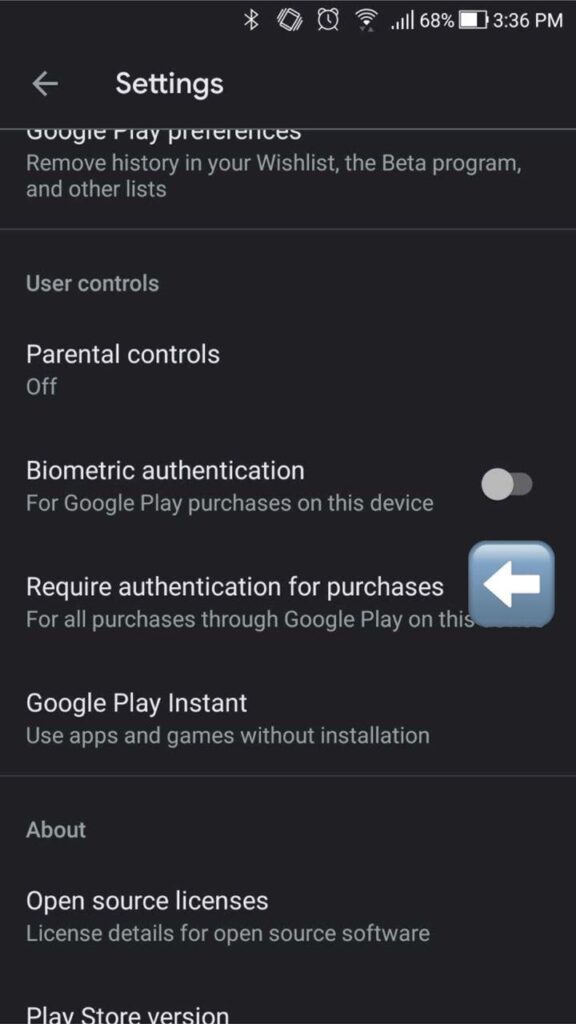
Aplicativos de controle dos pais para monitorar o telefone do seu filho
Muitos pais preferem aplicativos de terceiros para monitorar as atividades on-line de seus filhos e limitar a quantidade de dinheiro que eles podem gastar em jogos e outros aplicativos.
O software de controle dos pais permite não apenas obter acesso e controle sobre os gastos on-line de seus filhos, mas também acessar invisivelmente os bate-papos, visualizar a agenda de contatos e percorrer o histórico dos sites. Pode-se dizer que é uma solução completa se você quiser estar ciente do que seu filho está fazendo on-line.
Qualquer aplicativo de controle parental é repleto de recursos exclusivos projetados para diferentes finalidades. Se você quiser ter tudo em um só lugar, há algumas soluções que permitem ampliar o controle sobre quase todas as atividades on-line existentes.
Por exemplo, com a ajuda desse aplicativo, você pode:
- Veja a localização GPS de seu filho no mapa;
- Visualizar o histórico do site e rastrear os sites onde seus filhos passam a maior parte do tempo
- Acompanhe as atividades de mídia social deles: Instagram, Facebook, Snapchat, Twitter, Tinder, etc.
- Entre nos bate-papos e veja todos os SMS: enviados, recebidos e até mesmo excluídos
- Exibir agenda de contatos
- Obter acesso a mensageiros, incluindo arquivos trocados neles
- Dê uma olhada na galeria de fotos
- Bloquear compras no aplicativo
- Instalar filtro da Web e bloquear sites adultos
- Faça capturas de tela no dispositivo de destino
Soluções poderosas como uMobix, por exemplo, permitem que você acesse o dispositivo de destino em apenas alguns segundos. Com ele, os pais possuem seu próprio espaço de usuário, onde todos os dados são carregados e organizados em painéis de controle abrangentes. Os dados são renovados a cada 10 minutos, e os pais recebem uma notificação sempre que ocorre um evento suspeito.
Por menos de $1 por dia, você pode ter certeza de que as atividades on-line do seu filho estão sob controle. Saiba mais.
PERGUNTAS FREQUENTES
Alguns de nossos leitores preferem permanecer anônimos, mas sabemos que eles gostariam que respondêssemos às suas perguntas.
Aqui vamos nós.
Como desativar as compras no aplicativo em um iPhone ou iPad?
O "Screentime" é um recurso útil que permite evitar compras não intencionais no aplicativo.
- Vá para Configurações > Tempo de tela
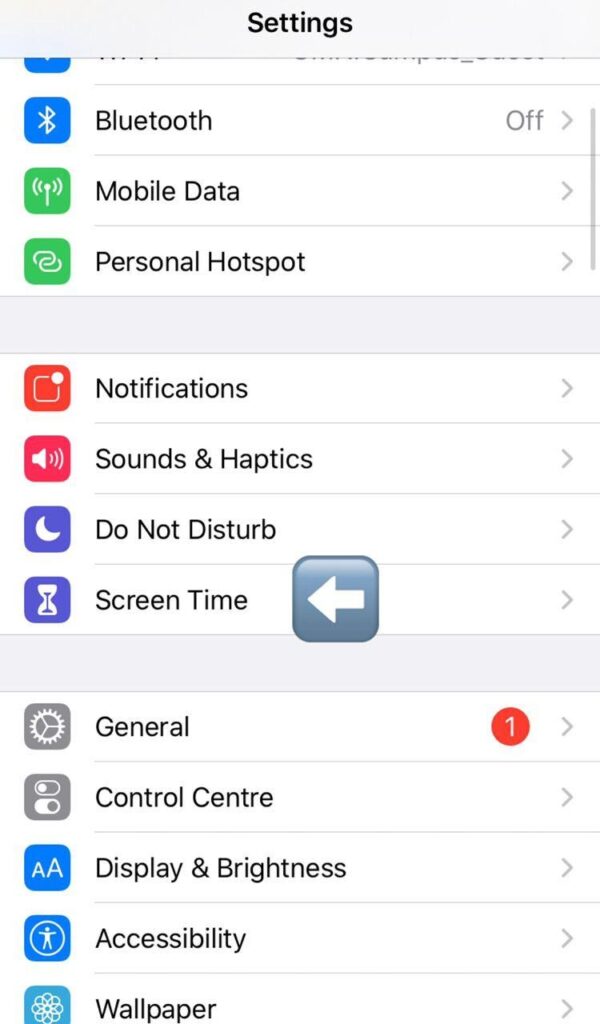
- Toque em "Content & Privacy Restrictions" (Restrições de conteúdo e privacidade)
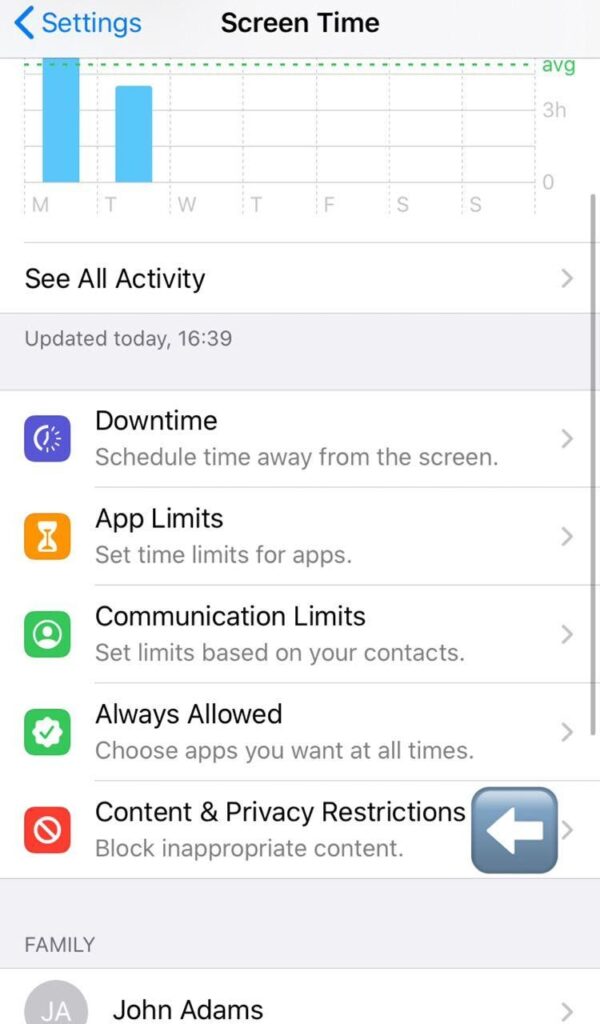
- Acesse iTunes & App Store Purchases (Compras no iTunes e na App Store)
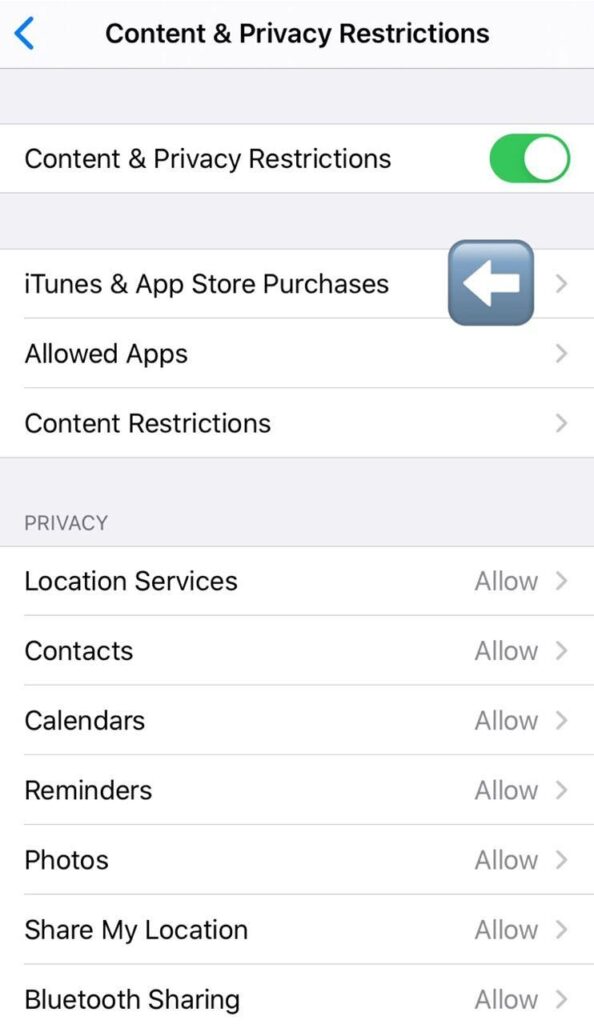
- Ir para Compras no aplicativo
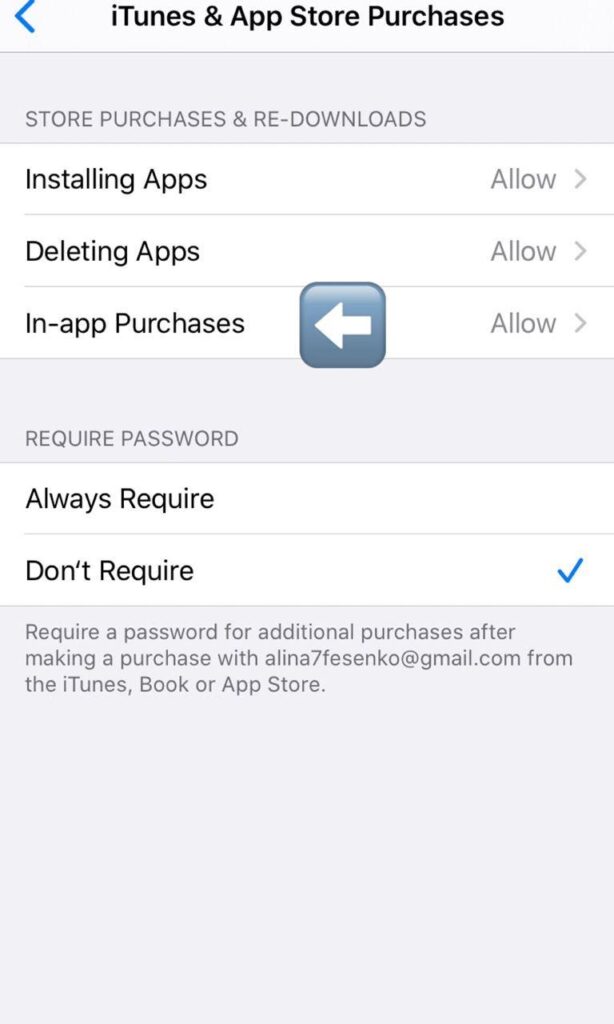
- Toque em "Don't allow" (Não permitir)
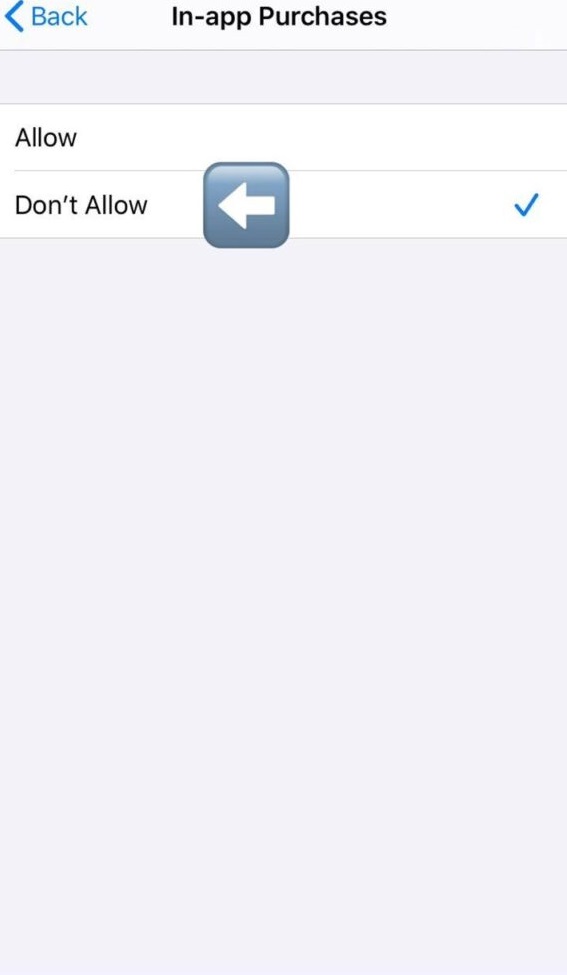
Como impedir que as crianças gastem dinheiro em aplicativos e jogos para iOS?
Se você acabou de comprar um celular/tablet para o seu filho, o momento é perfeito: você pode criar um ID Apple para ele usando o seu telefone e convidá-lo para o seu grupo familiar. Se o seu filho tiver menos de 13 anos, você controlará automaticamente todas as compras que ele iniciar e decidirá se deve ou não comprar um determinado jogo/app.
Você receberá uma notificação informando sobre a intenção do seu filho, além de duas opções: aprovar ou recusar. Depois, a decisão é totalmente sua.
Se o seu filho tiver mais de 13 anos, você mesmo poderá ajustar as configurações e ativar o controle dos pais. Para saber exatamente as etapas que você precisa seguir, vá até a parte superior deste artigo e veja as instruções detalhadas.
Por que minha conta está desativada na App Store e no iTunes?
Se a mensagem disser: "Sua conta foi desativada", provavelmente você terá problemas com o método de pagamento escolhido. Nesse caso, não altere nenhuma informação lá e obtenha ajuda do centro de suporte.
Como desativar as restrições no iPhone se eu não souber a senha?
Se você não souber ou esquecer a senha do Screen Time, poderá redefini-la com um iPhone extrator de backup.
- Faça o download do extrator de backup e instale-o (compatível com Windows e Mac).
- Conecte seu iPhone com USB.
- Vá para "Utilities" (Utilitários) e localize "Screen Time Password" (Senha de tempo de tela).
- Abra o assistente e siga as instruções.

Pare de adivinhar, apenas rastreie com o uMobix
Aplicativo para pais que garante sua tranquilidade
Experimente agora